Reklāma
Ilgstošs Windows truisms ierosina, ka operētājsistēma ir jāinstalē bieži, lai iegūtu vislabāko veiktspēju. Bet, lai arī dažreiz ir lietderīgi to darīt, tas nav tik būtisks solis, kā daži ierosina.
Kā Mac lietotājam jūs varētu zināt, ja tas pats attiecas uz MacOS. Vai jums regulāri jāpārinstalē macOS, un kāpēc jums kādreiz vajadzētu pārinstalēt OS? Padomāsimies par šo jautājumu un tā iemesliem.
Vai jums kādreiz ir jāpārinstalē macOS?
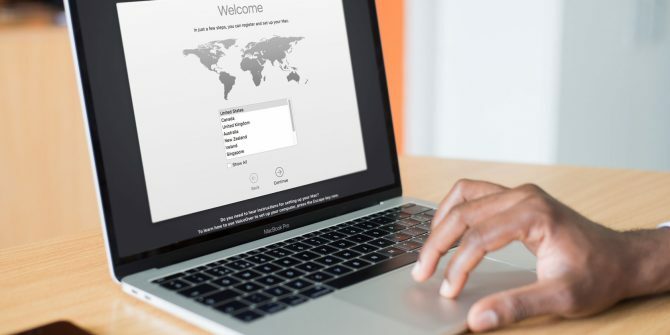
Pirms mēs iedziļināmies motīvos to darīt, mums tas būtu jāapzinās jā, ir daži labi iemesli, lai atkārtoti instalētu macOS. Tomēr tas nenozīmē, ka tas ir regulāri jāpārinstalē.
macOS ir stabila operētājsistēma, kas par sevi diezgan labi rūpējas. Lielākā daļa lietotāju var izmantot macOS kopiju, kas gadiem ilgi bija pievienota viņu sistēmai, un nekad neradīs nekādas problēmas. Tas jo īpaši attiecas uz brīdi, kad Apple ieviesa sistēmas integritātes aizsardzību OS X El Capitan, kas ierobežo lietotāju piekļuvi aizsargātiem sistēmas failiem.
Ja rodas problēma ar Mac datoru, OS atkārtotai instalēšanai vajadzētu būt tuvu problēmu novēršanas darbību saraksta apakšdaļai. Apskatīsim dažas situācijas, kurās laba ir MacOS atkārtota instalēšana, kā arī alternatīvi veidi, kā vispirms risināt šīs problēmas.
1. Kad jūsu Mac ir nopietna problēma

Galvenais iemesls, kāpēc vairums cilvēku atkārtoti instalēja macOS, ir tāpēc, ka viņu sistēma ir pilnībā izjaukta. Varbūt pastāvīgi tiek parādīti kļūdas ziņojumi, programmatūra nedarbosies pareizi, un citas lietojamības problēmas neļauj normāli darboties. Ārkārtējos gadījumos jūsu Mac, iespējams, pat netiek sāknēts.
Lai arī tas ir reti, tas, visticamāk, notiek enerģijas lietotājiem, kuri regulāri spēlē ar jaunu programmatūru un veic sistēmas iestatījumu korekcijas. Tomēr tas var notikt ikvienam.
Ja jūsu Mac ir kāda šāda problēma, mēs iesakām vispirms izmēģināt citus traucējummeklēšanas rīkus. Apskatiet mūsu sarakstu ar labākie bezmaksas rīki, lai labotu izplatītās MacOS problēmas 8 labākie bezmaksas Mac rīki, lai atklātu un labotu izplatītās macOS problēmasIkvienam Mac lietotājam vajadzētu glabāt šos 8 rīkus, lai novērstu visas iespējamās problēmas, piemēram, ļaunprātīgu programmatūru, aparatūras problēmas un daudz ko citu. Lasīt vairāk par daudz palīdzības.
Piemēram, varat izmantot iebūvēto Disk Utility rīku, lai pārbaudītu, vai krātuves diskā nav kļūdu. Apple nodrošina arī diagnostikas testus, lai palīdzētu jums pārbaudīt aparatūras kļūmes. Un tādi trešo pušu pielāgošanas rīki kā OnyX piedāvājiet vienkāršus uzturēšanas pakalpojumus, ja kaut kas noiet greizi.
Ja tie neatrisina jūsu problēmu, laba ideja ir turpināt MacOS atkārtotu instalēšanu.
2. Kad jūsu Mac ir patiešām lēns

Pat ja jūsu Mac nav kritisku problēmu, tas joprojām var darboties gliemeža tempā. Kad tas notiek, vispirms iesakām pārskatīt izplatītas kļūdas, kas palēnina jūsu Mac darbību 7 izplatītas kļūdas, kas palēnina jūsu Mac darbībuVai jūsu Mac darbojas lēni? Mainot dažus savus skaitļošanas paradumus, jūs varētu uzlabot tā veiktspēju. Šīs 7 lielās kļūdas var palēnināt jūsu Mac darbību. Lasīt vairāk . Lai novērstu šo problēmu, jums, iespējams, būs jānoņem dažas startēšanas programmas, jāpalaiž atjauninājumi sistēmā vai jāiztīra atmiņas disks.
Bet, ja nevienam no šiem labojumiem nav ietekmes, macOS atkārtota instalēšana, iespējams, var palīdzēt paātrināt jūsu sistēmu. Īpaši tas attiecas uz gadījumiem, kad jūsu Mac tuvojas dzīves desmitgadei. Ja jums ir patiešām veca sistēma, jums, iespējams, būs jāievēro mūsu padomi, kā vecam Mac likt justies kā jaunam ārpus operētājsistēmas pārinstalēšanas.
3. Kad jūs pārdodat savu Mac
Tā kā Mac tik ilgi saglabā savu vērtību, jūs bieži varat pārdot savu mašīnu gadu pēc tam, kad to iegādājāties, un atlīdzināt daļu no izmaksām. Neatkarīgi no tā, vai plānojat pārdot savu Mac tiešsaistē vai vienkārši to atdot draugam, jūs nevēlaties, lai jaunais īpašnieks varētu piekļūt visiem jūsu failiem.
Vienkāršākais veids, kā izdzēst savu konfigurāciju un sagatavot Mac nākamajai personai, ir OS pārinstalēšana. To darot, varat izdzēst savu atmiņas disku, lai viņi nevarētu piekļūt nevienam no jūsu vecajiem datiem.
Mēs esam apskatījuši kā droši un par labāko cenu pārdot savu Mac Kā droši pārdot savu MacBook vai iMac par labāko cenuNeriskējiet ar savu privātumu un personiskajiem datiem, pārdodot savu Mac, vispirms to neizdzēšot! Lasīt vairāk , tāpēc apskatiet to, lai iegūtu vairāk informācijas.
4. Kad vēlaties pazemināt MacOS
Lielāko daļu laika jaunināšana uz MacOS jaunāko versiju ir nesāpīga pieredze. To darot, tiek nodrošināta piekļuve jaunām funkcijām, kā arī daudz laika labāka veiktspēja.
Bet varbūt jūs nožēlojat, ka atjauninājāt operētājsistēmas Mac datorā. Varbūt jaunākajā versijā ir veiktas izmaiņas, kas ietekmē jūsu darbplūsmu, vai varbūt tā vienkārši nedarbojas labi jūsu vecākajai mašīnai. Šajos gadījumos reāla iespēja ir pazemināt MacOS pakāpi.
Diemžēl Apple nepiedāvā oficiālu risinājumu MacOS līmeņa pazemināšanai. Jums būs jāievēro mūsu ceļvedis MacOS līmeņa pazemināšanai 3 veidi, kā pazemināt uz vecāku MacOS versijuVai vēlaties pazemināt savu Mac versiju uz iepriekšējo macOS versiju? Ir vairāki veidi, kā atjaunot versijas, ja neesat apmierināts. Lasīt vairāk šim nolūkam izmantot izvairīšanās metodes. Vietnē nav pieejama pazemināšanas iespēja, tāpēc šis ir vēl viens gadījums, kurā jums jāveic jauna instalēšana.
MacOS pārinstalēšana, kad tas nepieciešams
Tagad, kad esam apskatījuši dažus gadījumus, kad macOS atkārtotai instalēšanai ir jēga, kā jūs faktiski veicat atkārtotu instalēšanu?
Mēs esam apskatījuši pabeigts process MacOS atkārtotai instalēšanai Kā pārinstalēt macOS ātram un izspīlētam tīram MacJāatjauno Mac rūpnīcas iestatījumos? Tālāk ir norādīts, kā instalēt jaunu MacOS kopiju un izdzēst visu. Lasīt vairāk , tāpēc izlasiet to, lai iegūtu sīkāku informāciju. Šeit mēs piedāvājam īsu procedūras kopsavilkumu.
Pirms sākat procesu
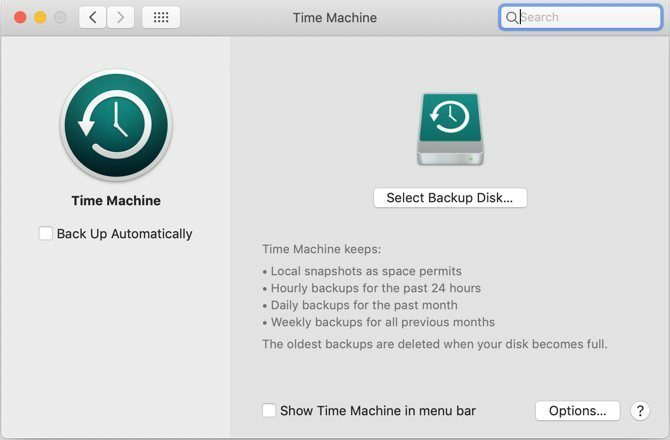
Vispirms pārliecinieties, vai visi faili ir dublēti. To var izdarīt, izmantojot iebūvēto laika mašīnu vai citu rezerves risinājumu. Lai gan jūs varat pārinstalēt macOS un saglabāt savus personiskos datus, dublēšana joprojām ir gudra ideja. Jūs varētu arī vēlēties ģenerējiet Mac datorā instalēto lietotņu sarakstu 4 veidi, kā izveidot datorā instalēto lietotņu sarakstuJa plānojat pārinstalēt macOS vai iegūt jaunu Mac, ir ieteicams izveidot instalēto lietotņu sarakstu. To var viegli izveidot. Lasīt vairāk tāpēc neaizmirstiet instalēto.
Pēc tam jums vajadzētu izrakstīties no tādiem Apple pakalpojumiem kā iCloud, iTunes un iMessage. Daži no tiem ļauj jums izmantot savu kontu tikai noteiktā skaitā ierīču, tāpēc jūs nevēlaties, lai dators, kura vairs nav, izmantotu vietas.
Pārinstalēšana, izmantojot macOS atkopšanu
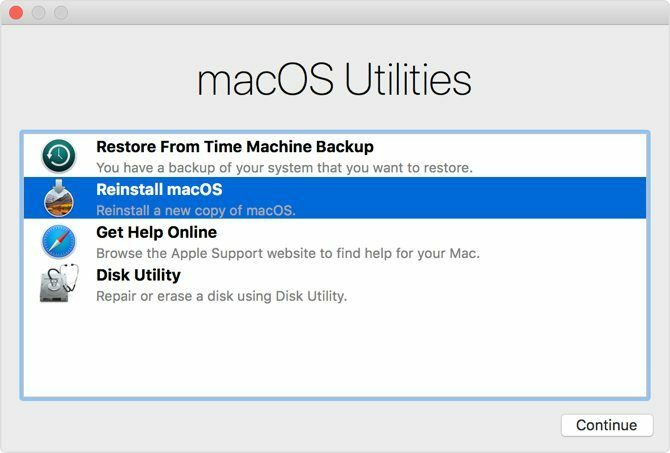
Kad esat gatavs pārinstalēt, izslēdziet Mac datoru un pēc tam turiet nostartējiet Cmd + R. Pēc dažiem mirkļiem jūs redzēsit macOS Utilities ekrāns. Ja vēlaties vienkārši pārinstalēt macOS, nezaudējot datus (lai labotu problēmas vai iegūtu pareizu sākumu), atlasiet Pārinstalējiet macOS no saraksta.
Tomēr, ja vispirms vēlaties izdzēst visu, kas atrodas jūsu datorā (piemēram, pārdodot mašīnu), jums tas būs jāievada Diska utilīta pirms atkārtotas instalēšanas. Lietderības kreisajā pusē atlasiet savu disku un pēc tam izmantojiet Dzēst cilni, lai to notīrītu.
Visbeidzot, jūs varat staigāt pa soļiem Pārinstalējiet macOS opcija. Pēc kāda laika pārinstalēšanas process tiks pabeigts. Šeit varat aiziet, ja pārdodat savu sistēmu, vai arī turpiniet ar apsveikuma darbībām, lai vēlreiz iestatītu Mac.
Kad jums vajadzētu nomainīt savu Mac
Ir skaidrs, ka, kaut arī jums nav nepieciešams regulāri pārinstalēt macOS, noteiktos apstākļos tas var noderēt. Ja jūs saskaraties ar kādu no iepriekšminētajām situācijām, mēģiniet operētājsistēmu pārinstalēt, ja citas problēmu novēršanas darbības jūsu problēmu neatrisināja.
Par laimi, Apple ļauj viegli pārinstalēt macOS, tāpēc lielāko daļu laika atliek tikai gaidīt, kamēr process tiks pabeigts. Ja atkārtota instalēšana neatrisina problēmu, iespējams, tā ir laiks nomainīt Mac 6 zīmes ir pienācis laiks nomainīt Mac datoruCik ilgi Mac darbojas? Kādas ir pazīmes, kas ļauj zināt, kad iegūt jaunu Mac? Lūk, kad jāaizstāj Mac. Lasīt vairāk .
Bens ir redaktora vietnieks un sponsorētā pasta menedžera vietne MakeUseOf. Viņam ir B.S. datorinformācijas sistēmās no Grove City koledžas, kur viņš absolvēja Cum Laude un ar izcilību viņa galvenajā kategorijā. Viņš bauda palīdzēt citiem un aizraujas ar videospēlēm kā mediju.


